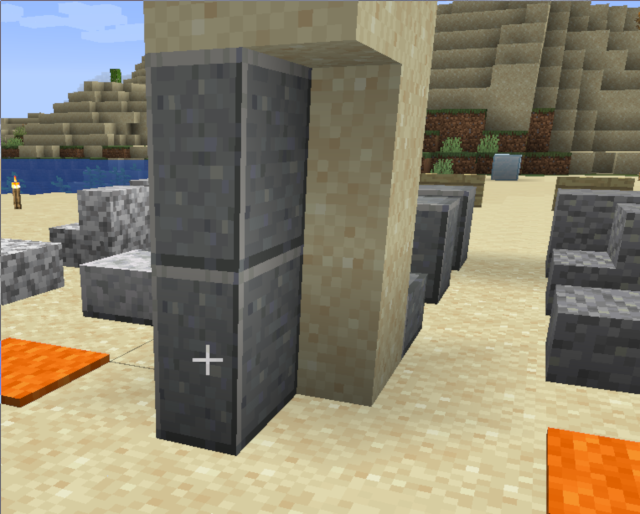Table of Contents
Добавление блока
Добавление блоков в ваш мод следует аналогичному процессу, описанному в добавлении предметов. Вы можете создать экземпляр Block или пользовательский класс, а затем зарегистрировать его в разделе Registry.BLOCK. Вам также необходимо предоставить текстуру и файл модели/состояний блока для создания визуальных эффектов вашего блока. Для получения дополнительной информации о формате блочной модели просмотрите Страницу википедии Minecraft о моделях (англ.).
Создание блока
Начните с создания экземпляра Block. Он может храниться в любом месте, но мы начнем с верхней части вашего ModInitializer. Для конструктора Block требуется экземпляр AbstractBlock.Settings, который представляет собой конструктор для настройки свойств блока. Fabric предоставляет класс-конструктор FabricBlockSettings с большим количеством доступных опций.
Регистрация вашего блока
Блоки должны быть зарегистрированы в реестре Registry.BLOCK. Вызовите Registry.register и передайте соответствующие аргументы. Вы можете либо зарегистрировать блок в методе onInitialize либо непосредственно при создании экземпляра блока в статическом контексте, так как метод register также возвращает экземпляр блока.
Ваш блок пока не будет доступен как предмет, но его можно увидеть в игре, используя команду /setblock tutorial:example_block.
Регистрация предмета для вашего блока
В большинстве случаев вы хотите иметь возможность разместить свой блок с помощью элемента. Для этого вам необходимо зарегистрировать соответствующий BlockItem в реестре элементов. Вы можете сделать это, зарегистрировав экземпляр BlockItem в разделе Registry.ITEM. Имя предмета в реестре обычно должно совпадать с именем реестра блока.
Предоставление визуальных эффектов вашего блока
На этом этапе ваш новый блок появится в игре в виде фиолетово-черного шахматного рисунка. Это способ Minecraft показать вам, что что-то пошло не так при загрузке ресурсов блока (или визуальных элементов). Полный список проблем будет напечатан в ваших логах при запуске вашего клиента. Вам понадобятся эти файлы, чтобы придать вашему блоку визуальные эффекты:
- Файл состояния блока
- Файл модели блока
- Текстура
- Файл модели предмета (если с блоком связан предмет).
Файлы должны быть расположены здесь:
Состояние блока: src/main/resources/assets/tutorial/blockstates/example_block.json Модель блока: src/main/resources/assets/tutorial/models/block/example_block.json Модель предмета: src/main/resources/assets/tutorial/models/item/example_block.json Текстура блока: src/main/resources/assets/tutorial/textures/block/example_block.png
Файл blockstate определяет, какую модель должен использовать блок, в зависимости от его состояния блока. У нашего блока нет никаких потенциальных состояний, поэтому мы пишем так: “”.
- src/main/resources/assets/tutorial/blockstates/example_block.json
{ "variants": { "": { "model": "tutorial:block/example_block" } } }
Файл модели блока определяет форму и текстуру вашего блока. Наша модель будет иметь block/cube_allв качестве родительского элемента, который применяет текстуру all ко всем сторонам блока.
- src/main/resources/assets/tutorial/models/block/example_block.json
{ "parent": "block/cube_all", "textures": { "all": "tutorial:block/example_block" } }
В большинстве случаев вы захотите, чтобы блок выглядел одинаково в форме предмета. Вы можете создать модель предмета, которая имеет файл модели блока в качестве родительского элемента, что делает его похожим на блок:
- src/main/resources/assets/tutorial/models/item/example_block.json
{ "parent": "tutorial:block/example_block" }
Загрузите Minecraft, и у вашего блока должны быть визуальные эффекты!
Настройка выпадения блока
Чтобы заставить ваш блок отбрасывать предметы при разрыве, вам понадобится таблица выпадений. Следующий файл приведет к тому, что ваш блок удалит соответствующую форму предмета при разрыве:
- src/main/resources/data/tutorial/loot_tables/blocks/example_block.json
{ "type": "minecraft:block", "pools": [ { "rolls": 1, "entries": [ { "type": "minecraft:item", "name": "tutorial:example_block" } ], "conditions": [ { "condition": "minecraft:survives_explosion" } ] } ] }
В minecraft 1.17 произошли изменения для разбивания блоков. Теперь, чтобы определить инструменты сбора урожая и уровни сбора урожая, нам нужно использовать теги. Читайте о тегах здесь: Теги. Теги, к которым нам нужно добавить блок, следующие:
Инструмент для сбора урожая: src/main/resources/data/minecraft/tags/blocks/mineable/<tooltype>.json, где 'tooltype' может быть любым из: 'axe', 'pickaxe', 'shovel' или 'hoe' Уровень сбора урожая: src/main/resources/data/minecraft/tags/blocks/needs_<tier>_tool.json, где 'tier' может быть любым из: 'stone', 'iron' или 'diamond'
- src/main/resources/data/minecraft/tags/blocks/mineable/pickaxe.json
{ "replace": false, "values": [ "example:example_block" ] }
- src/main/resources/data/minecraft/tags/blocks/needs_stone_tool.json
{ "replace": false, "values": [ "example:example_block" ] }
Чтобы теги уровня сбора урожая (needs_stone_tool, needs_iron_tool и needs_diamond_tool) вступили в силу, добавьте requiresTool() в FabricToolSettings в объявлении блока:
Создание пользовательского класса блоков
Описанный выше подход хорошо работает для простых блоков, но не подходит, когда вам нужен блок с уникальной механикой. Для этого мы создадим отдельный класс, который расширяет Block . Классу нужен конструктор, который принимает аргумент AbstractBlock.Settings:
Вы можете переопределять методы в классе блока для пользовательских функций. Вот реализация метода onUse, который вызывается, когда вы щелкаете правой кнопкой мыши по блоку. Мы проверяем, происходит ли взаимодействие на сервере, а затем отправляем игроку сообщение со словами: “Hello, world!”
Чтобы использовать свой пользовательский класс блоков, замените new Block на new ExampleBlock:
VoxelShape
При использовании моделей блока, которые не полностью заполняют блок (например: Наковальня, Плита, Лестница), у соседних блоков пропадают стороны:
Чтобы исправить это, мы должны определить VoxelShape нового блока:
@Override
public VoxelShape getOutlineShape(BlockState state, BlockView view, BlockPos pos, ShapeContext context) {
return VoxelShapes.cuboid(0f, 0f, 0f, 1f, 1.0f, 0.5f);
}
Обратите внимание, что форма столкновения блока по умолчанию имеет форму контура, если она не указана.
Следующие шаги
Добавление простого состояния блока, например целых чисел и логических значений.
Предоставление блокам сущности, чтобы они могли иметь расширенное состояние, подобное инвентарю. Также необходим для многих вещей, таких как графический интерфейс и рендеринг пользовательских блоков.